Einführung #
Wie verbinde ich mich mit dem Adapter? #
Schliessen Sie bei der Erstkonfiguration Ihren Adapter bei „Internet“ an Ihr Netzwerk an. Standardmässig finden Sie Ihren Linksys- Adapter unter folgender IP- Adresse: 192.168.0.1. Tragen Sie die IP-Adresse Ihres Adapters in eine Browserzeile ein (Internet Explorer, Firefox etc.)

Wie finde ich die IP-Adresse meines Adapters heraus? #
Schliessen Sie ein Analoges Telefon oder ein Faxgerät an einem der beiden Phone- Anschlüsse an und führen Sie folgende Schritte durch:
- Nehmen Sie den Hörer in die Hand
- Tippen Sie * * * * auf Ihrer Telefon-Tastatur
- Tippen Sie 110# auf Ihrer Telefon-Tastatur
- Schreiben Sie sich die Ausgabe (IP-Adresse) auf
Firmware aktualisieren #
Bevor Sie Ihr Gerät einrichten, empfehlen wir Ihnen die Software des Adapters auf den neusten Stand zu bringen. Wie Sie dies durchführen können, wird Ihnen in den folgenden Punkten erklärt.
Info: Die aktuellen Einstellungen auf dem Adapter bleiben nach dem Update bestehen.
Download der Firmware #
Klicken Sie auf den folgenden Link um die neuste Firmware herunterzuladen: http://www.cisco.com/cisco/software/type.html?mdfid=283998771
Wählen Sie dort als erstes auf „Analog Telephone Adaptor (ATA) Firmware“
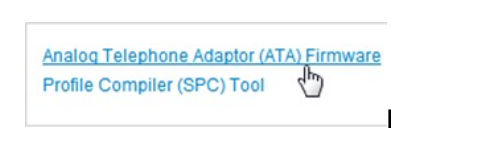
Klicken Sie dann bei der neusten Version auf „Download“.
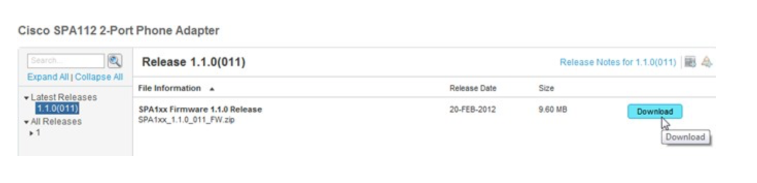
Entpacken Sie anschliessend die heruntergeladene Datei, und wählen Sie diese auf der Weboberfläche des Adapters unter Firmware Upgrade aus.
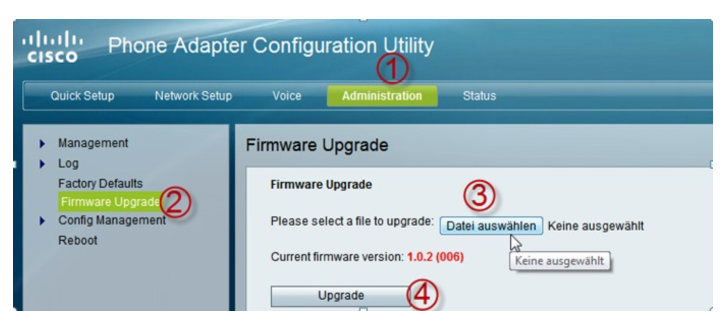
Nachdem Sie auf Upgrade geklickt haben, wird der Adapter aktualisiert. Dieser Vorgang darf nicht unterbrochen werden.
Voreinstellungen #
Als Administrator einloggen #
Standardmässig können Sie sich mit folgendem Benutzernamen und Passwort anmelden:
Username: admin
Passwort: admin
Aus Sicherheitsgründen empfehlen wir Ihnen das Passwort zu ändern.
Konfigurieren des Adapters #
SIP-Einstellungen #
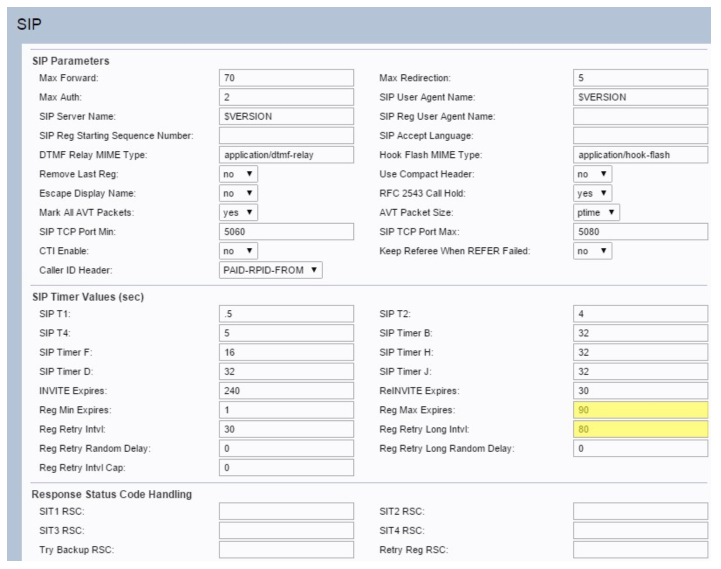
Um die SIP-Einstellungen vornehmen zu können, müssen Sie auf „Voice“ klicken, und dort den SIP-Reiter auswählen. Hier können Sie anhand der folgenden Screenshots die Einstellungen vergleichen und übernehmen. Die gelb markierten Werte sind besonders wichtig, achten Sie bitte darauf, dass diese auf Ihrem Adapter gleich eingetragen sind.
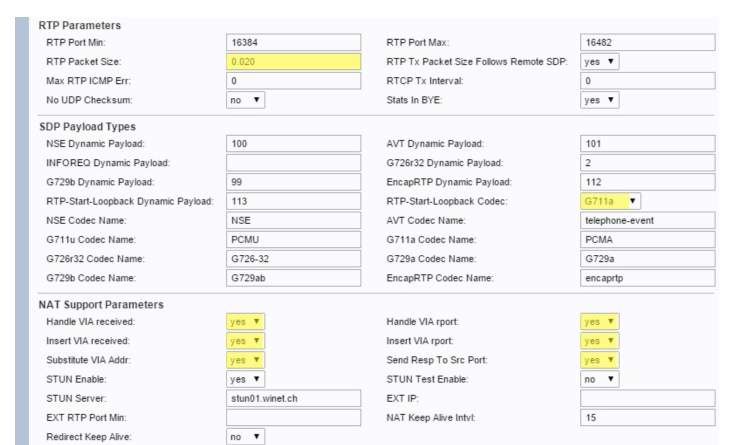
Wenn Ihre Firma über eine fixe IP- Adresse verfügt, können Sie diese unter EXT IP eintragen und das Feld STUN Server leer lassen.
Linie Konfigurieren #
Wechseln Sie jetzt auf den Reiter „Line 1“. Auch hier können Sie anhand der Screenshots die benötigten Werte auslesen. Überprüfen Sie in jedem Fall, ob die Line eingeschaltet ist (Line Enable: yes).
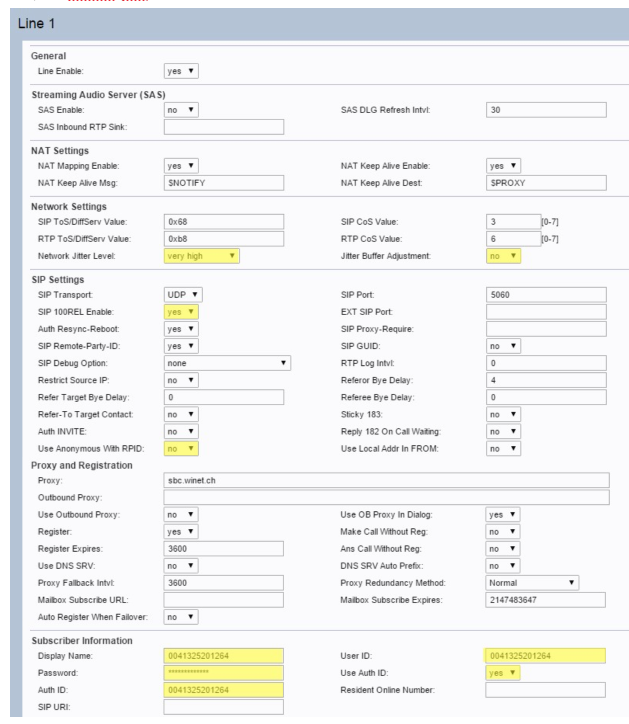
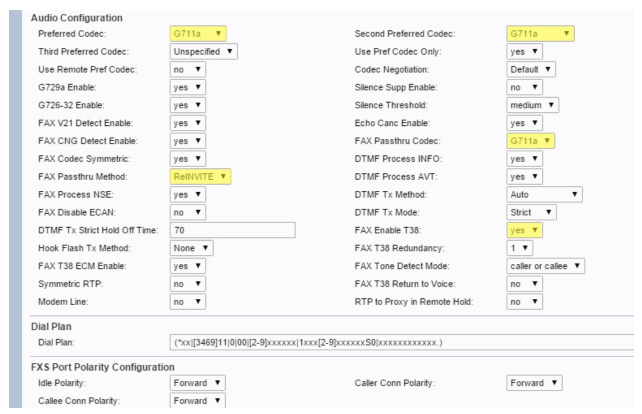
Die benötigten Daten für den Menupunkt „Subscriber Information“ finden Sie unter https://my.winet.ch in den Details Ihrer Faxnummer.
Support Winet Voicetec Solutions AG #
Für Supportanfragen oder technische Unterstützung stehen wir Ihnen mit unseren VoIP Engineers gemäss unseren Servicezeiten gerne zur Verfügung.
Servicezeit #
Die proaktive besetzte Betriebsunterstützung steht während den Arbeitszeiten (AZ) an Arbeitstagen von Montag bis Freitag (ausgenommen Feiertage) im Zeitraum von 08h00 bis 12h00 und 13h30 bis 17h00 zur Verfügung. Während den übrigen Zeiten (UZ) steht der optionale Pikett-Service zur Verfügung
Koordinaten #
Unser Customer Service können Sie folgendermassen erreichen:
- eMail service@winet.ch (Ticketeröffnung)
- Privatkunden 0900 66 3932 (CHF 2.50/Min)
- Businesskunden +41 56 520 20 00










